In einem kürzlichen Artikel habe ich verschiedene Wege vorgestellt, um die Qualität und Quantität der Leserinterkation auf deinem Blog zu steigern. Kommentare von Lesern sind ein wesentlicher Bestandteil davon – und sollten so einfach und effektiv wie möglich gestaltet sein. In diesem Artikel möchte ich dir daher zwei Alternativen zu den klassischen WordPress-Kommentaren vorstellen, die genau das im Sinn haben: Die Kommentar-Systeme von Disqus und Facebook.
Inhaltsverzeichnis
Disqus
Das Disqus-Kommentarsystem gibt es für viele verschiedene Plattformen und ist im Prinzip auf jeder Website integrierbar. Auch für WordPress gibt es ein Disqus-Plugin. Ziel von Disqus ist es, die Interaktion und Kommentarbereitschaft deutlich zu steigern und Spam zu reduzieren. Die groben Eckpunkte:
- Um über das Disqus-Modul kommentieren zu können, muss sich jeder Leser einmalig bei Disqus anmelden. Die Anmeldung muss per E-Mail oder über ein Social-Network-Profil (Facebook, Twitter, Google Plus) verifziert werden.
- Einmal bei Disqus registriert und eingeloggt, kann ein Leser auf jeder Website, die das Disqus-Kommentarsystem benutzt, kommentieren, ohne sich erneut anmelden zu müssen.
- Der Name eines Kommentierenden verlinkt nicht zu der von ihm hinterlegten Website, sondern zum Disqus-Profil. Damit nimmst du also deinen Lesern die direkte Möglichkeit, durch hilfreiche Kommentare auf ihre Website aufmerksam zu machen (die Website kann aber im Profil hinterlegt werden). Andererseits fördert das „echte“ Kommentare, die tatsächlich zum Thema und zur Diskussion beitragen.
- Die Moderation der Kommentare erfolgt direkt auf der Disqus-Website.
- Je mehr Blogs & Websites Disqus nutzen, desto nützlicher wird es.
- Bestehende Kommentare können aus WordPress nach Disqus synchronisiert werden und auch Disqus-Kommentare können in die eigene WordPress-Datenbank heruntergeladen werden – ein Wechsel zwischen den Systemen ist also möglich.
Und so sieht das Disqus-Kommentarmodul in einem WordPress-Beitrag aus (für eingeloggte respektive nicht eingeloggte Besucher):
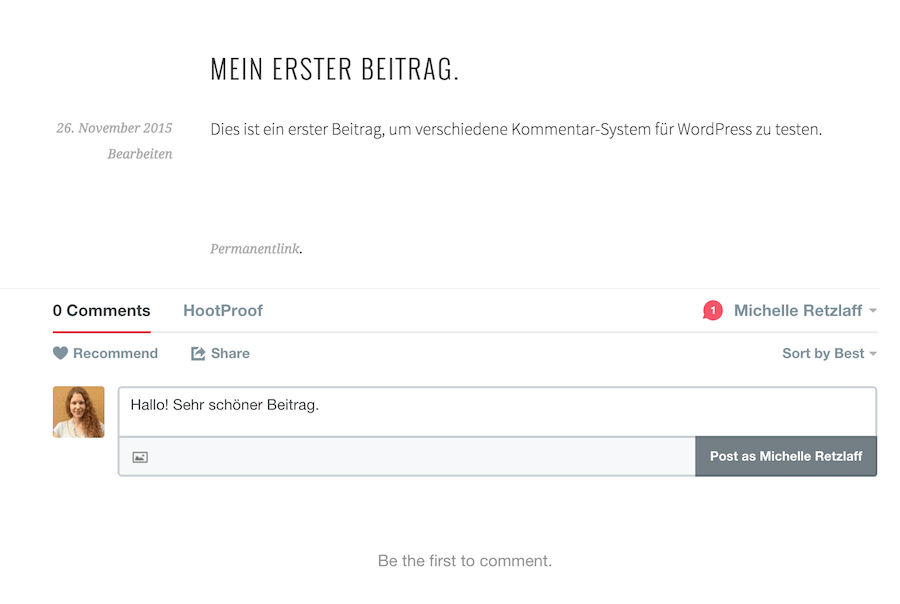
Disqus Kommentare unter einem WordPress-Beitrag
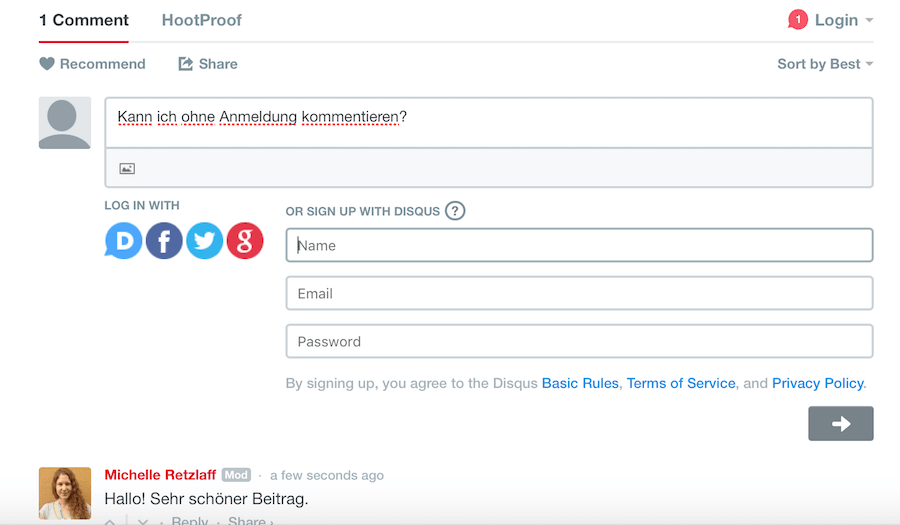
Disqus-Kommentarfeld wenn man nicht angemeldet ist
Vorteile des Disqus-Kommentarsystems
- Dadurch, dass eine Anmeldung erforderlich ist und diese auch verifiziert werden muss, wird Spam reduziert
- Das Kommentieren wird für einmal angemeldete Nutzer deutlich einfacher und weniger zeitaufwändig – daher berichten viele Blogger von deutlich erhöhter Kommentierbereitschaft und Interaktion.
- Disqus bietet viele weitere Möglichkeiten, z.B. das Integrieren von Bildern in Kommentaren.
- Möglichkeit, verwandte Artikel unterhalb des Kommentarfelds anzuzeigen (und dies auch zu monetarisieren, z.B. durch Werbung anderer Seiten).
Nachteile von Disqus für WordPress
- Die erforderliche Anmeldung kann eine Hürde für neue Kommentatoren sein und der Anmeldeprozess ist ein wenig frustrierend, da man nicht sofort erkennt, dass man sich zum Kommentieren registrieren muss.
- Disqus könnte Nutzerdaten über verschiedene Websites hinweg sammeln, da es durch den Login Nutzer wieder erkennen kann.
- Das Laden von Disqus nimmt etwas mehr Zeit in Anspruch als das WordPress-eigene Kommentarsystem und kann die Ladezeit deiner Website leicht beeinträchtigen.
Installation von Disqus in WordPress
Mit folgenden Schritten kannst du Disqus in deine WordPress-Seite integrieren:
- Installiere und aktiviere das Plugin Disqus Comment System.
- Klicke in der Plugin-Übersicht beim Disqus-Plugin auf „Configure“ bzw. „Settings“.
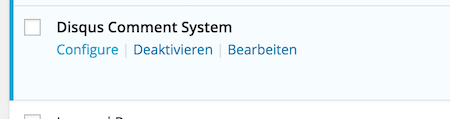
- Melde dich mit deinem Disqus-Profil an oder registriere dich auf der Disqus-Website, falls du noch kein Profil dort hast.
- Füge ggf. eine neue Website zu deinem Disqus-Profil hinzu (hier).
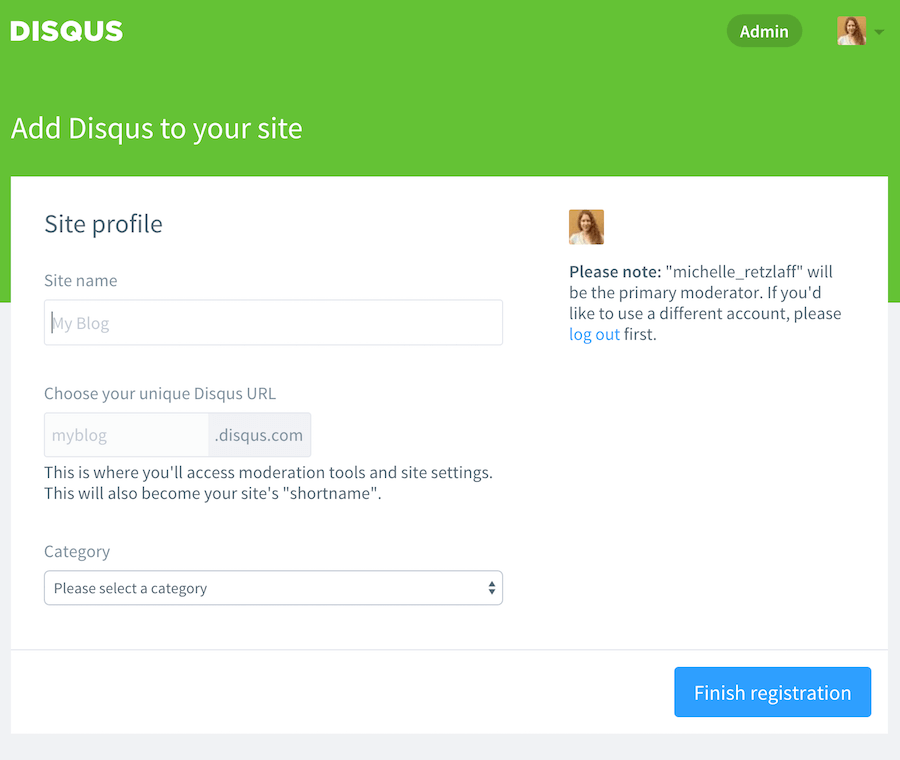
- Folge den restlichen Konfigurationsschritten.
- Unter Kommentare > Disqus > Plugin Settings (oben rechts) findest du anschließend weitere Konfigurationsmöglichkeiten.
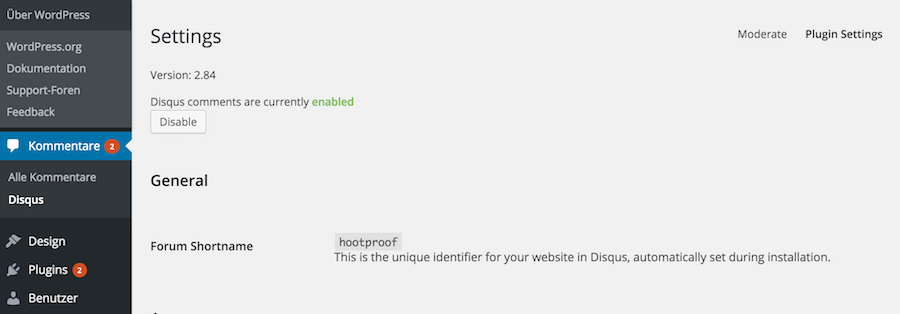
- Passe ggf. Sprache, Farben und Sonstiges an deine Bedürfnisse an auf der Disqus-Website.
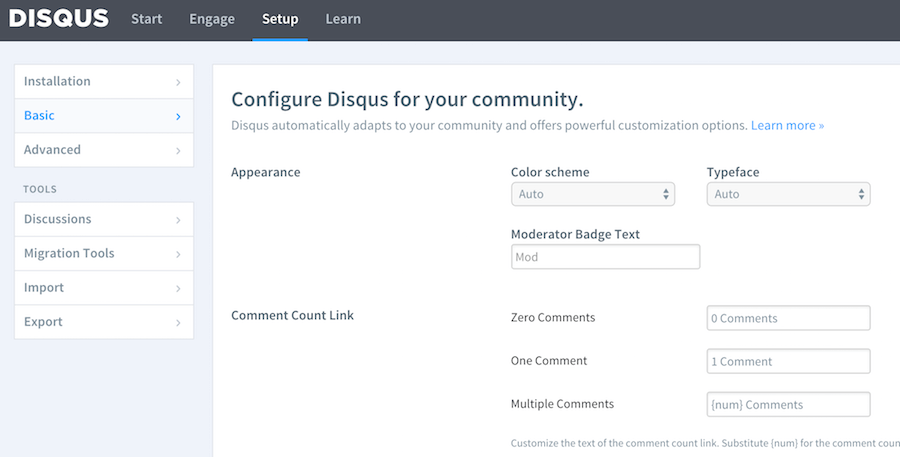
Facebook Kommentare
- Facebook Comments funktionieren ähnlich wie Disqus – mit einem einmaligen Login bei Facebook kann ein Leser einfach kommentieren, ohne weitere Daten eingeben zu müssen.
- Kommentare können gelikt und wiederum kommentiert werden.
- Der Autor eines Kommentars kann diesen gleichzeitig auch bei Facebook posten.
- In jedem Kommentar erscheint das Facebook-Profilbild des Kommentierenden sowie ein Link zum Profil.
- Import und Export von Facebook-Kommentaren von und nach WordPress ist ebenfalls möglich.
- Es ist möglich, gleichzeitig die Facebook-Kommentare und die „normalen“ WordPress-Kommentare zu nutzen – allerdings wird die Beitragsseite dann schnell unübersichtlich und es entstehen zwei verschiedene Kommentarlisten:
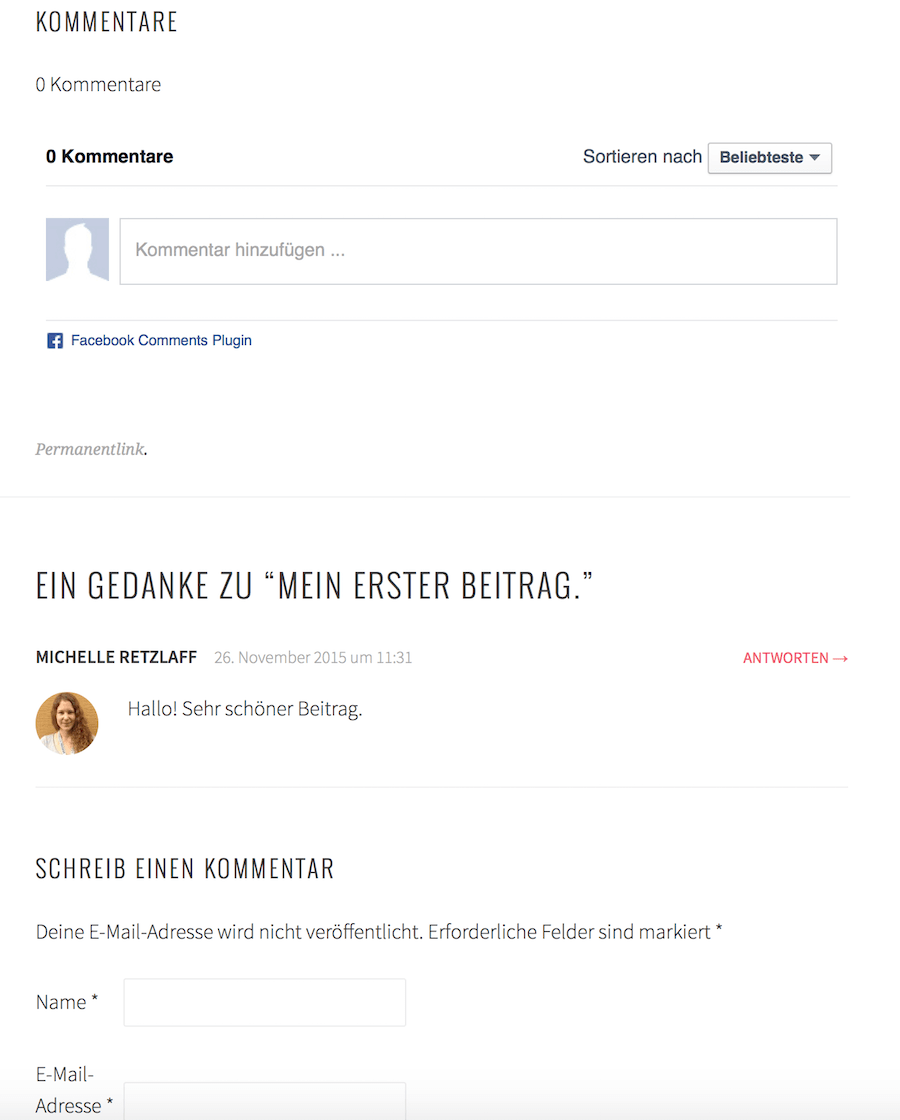
Vorteile von Facebook Comments für WordPress
- Viele Internetnutzer haben ein Facebook-Profil und sind dort permanent eingeloggt. Für sie wird das Kommentieren dadurch sehr einfach und schnell.
- Da ein Facebook-Profil zum Kommentieren notwendig ist, wird Spam reduziert. Da anonymes Kommentieren unterbunden wird, ist wohl auch davon auszugehen, dass Kommentatoren sich tendenziell besser benehmen.
- Kommentare können gelikt und auch auf dem eigenen Facebook-Profil gepostet werden – das steigert das soziale Engagement und kann die Reichweite deines Blogs steigern.
Nachteile von Facebook Comments
- Vermutlich haben nicht alle deiner Leser einen Facebook-Account. Wer keinen hat, kann nicht mehr auf deiner Seite kommentieren.
- Facebook erhält so eine weitere Möglichkeit, das Nutzerverhalten über mehrere Websites hinweg zu tracken, was ein weiteres Datenschutz-Problem darstellt.
- Manche Facebook-Nutzer surfen lieber anonym im Netz und loggen sich dazu bei Facebook aus. Um einen Kommentar zu hinterlassen, müssten sie sich also zunächst wieder einloggen – was somit eine zusätzliche Hürde darstellt.
- Auch das Einbinden der Facebook-Kommentare kann die Ladezeit geringfügig beeinträchtigen.
Installation
Es gibt zwei prinzipielle Möglichkeiten, Facebook Comments auf deiner WordPress-Seite zu integrieren.
Erstens könntest du direkt im Plugin-Bereich auf Facebook den Code erzeugen und diesen z.B. mit dem Header-Footer-Plugin in deine Seite integrieren. Wenn du Änderungen an Sprache, Farbschema oder sonstigen Einstellungen vornimmst, musst du den Code allerdings aktualisieren.
Daher stelle ich hier ausführlicher die langfristig komfortablere Möglichkeit vor: mithilfe eines WordPress-Plugins.
- Besuche zunächst die Facebook-Developers-Seite und registriere dich dort als Developer. Erstelle dann eine neue App. Nach wenigen Klicks solltest du eine App-ID erhalten.
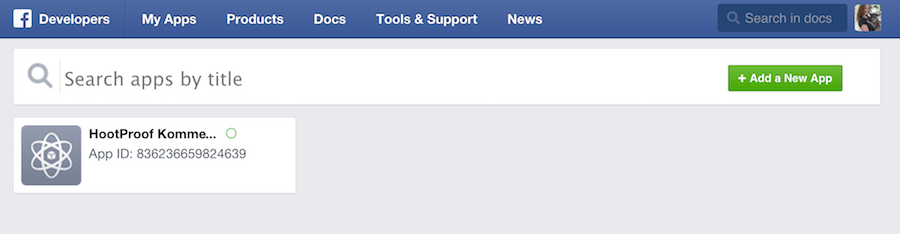
- Installiere und aktiviere in WordPress das Plugin Facebook Comments.
- Gehe zu Einstellungen > Facebook Comments.
- Gib deine App-ID von Facebook ein und passe die sonstigen Einstellungen an.
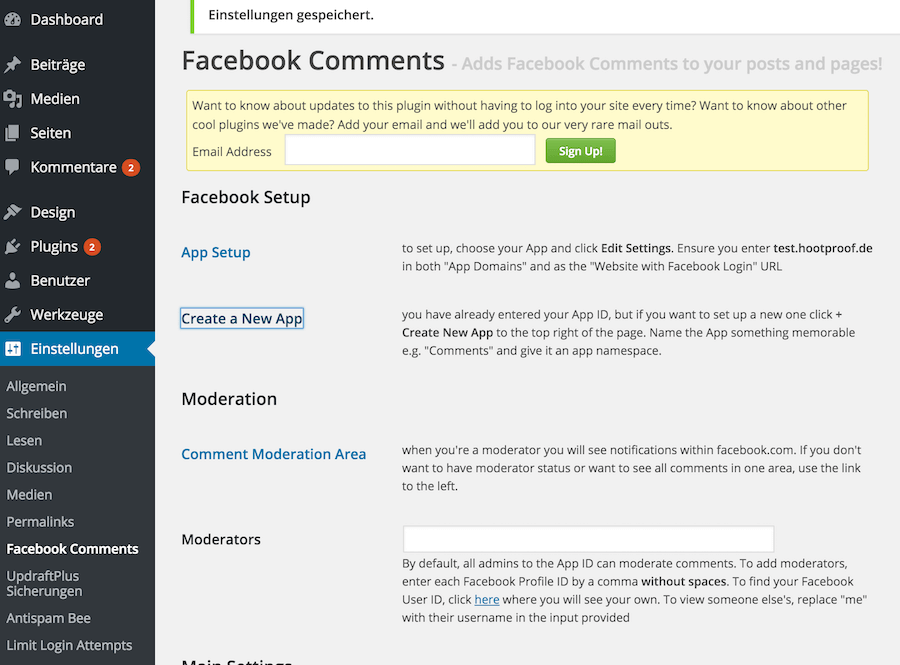
- Deaktiviere ggf. die normalen WordPress-Kommentare, damit nur das Facebook-Kommentarfeld erscheint.
Mein Fazit
Bisher war ich skeptisch, die Kommentarfunktion auf diesem Blog aus der Hand zu geben. Ich habe befürchtet, dass Leser sich nicht bei Disqus oder Facebook anmelden möchten, um meine Artikel zu kommentieren. Doch nach den Überlegungen in diesem Post habe ich beschlossen, Disqus auszuprobieren um zu erfahren, ob die Kommentierfreudigkeit dadurch tatsächlich steigt.
Hast du Disqus oder Facebook Comments bereits ausprobiert? Welche Effekte hast du feststellen können? Oder warum möchtest du lieber bei den nativen WordPress-Kommentaren bleiben?


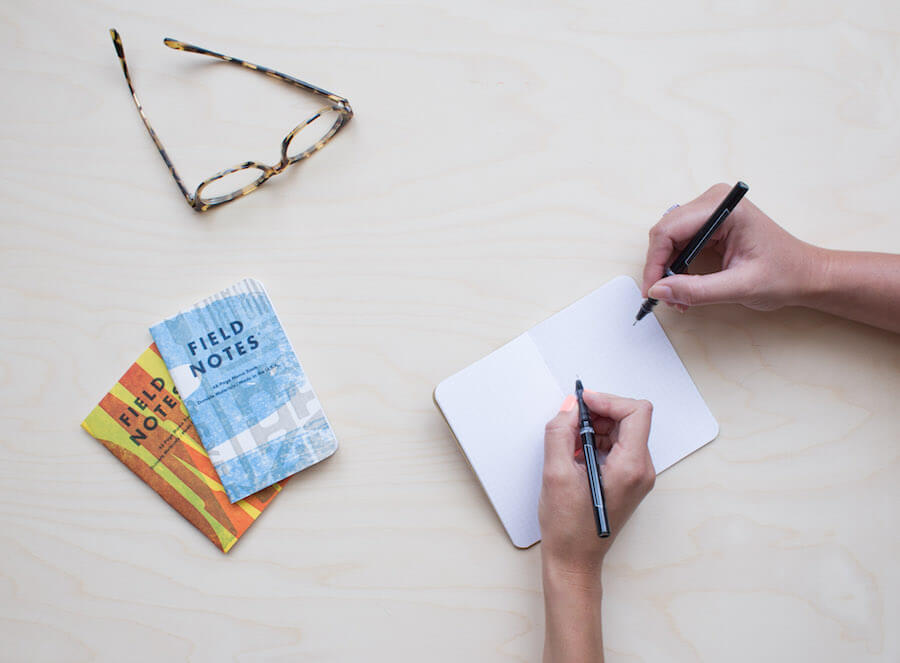
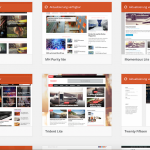





Hi, vielen Dank für die Beschreibung der beiden Anwendungen. Bin im Moment auch am überlegen, ob ich nun Facebook oder Disqus einsetzen sollte. Aber ich bin mit mir noch im unreinen, welche Auswirkungen es haben wird. Wie du es ja auch schon gesagt hast, warum sollte ich meine Kommentare auslagern bzw. jemand zur Verfügung stellen. Ich sehe es aus der Lesersicht, als schwieriger an, als die normale Kommentar Funktion. Naja werde es mir nochmal überlegen.
Hallo Frank,
im Prinzip finde ich die normale WordPress-Kommentarfunktion auch immer noch am besten. Nicht zuletzt auch vor dem Hintergrund, dass Disqus und Facebook aus Datenschutzsicht mal wieder problematisch sind. Ich glaube, dass das Eingeben von Namen und E-Mail-Adresse kaum jemanden vom Kommentieren abhalten werden, der wirklich etwas zu sagen hat.
Schönen Gruß
Michelle
Derjenige, der Mailadresse und Name nicht eingibt, hat somit nichts zu sagen? Vielleicht möchte er damit aber auch nur sagen, daß er den Schutz seiner Daten über das Kommentieren stellt. So entstehen dann allerdings schnell einseitige Kommunikation und Sichtweisen.
Hallo Tinchen,
wenn du das WordPress-Kommentarmodul nutzst, kannst du als Seitenbetreiber ja selber steuern, welche Informationen der Kommentierende angeben muss. Hier z.B. muss man tatsächlich nur den Kommentar und sonst nichts eingeben. Überhaupt wird die E-Mail-Adresse ja auch nicht kontrolliert und ist zudem nur für den Seitenbetreiber sichtbar. Du kannst also auch die Kommentarfunktion pseudonym nutzen.
Hier im Artikel stelle ich lediglich zwei Alternativen vor, die die Kommentarfreudigkeit erhöhen soll – und weise auch auf die datenschutzrechtlichen Bedenken hin.
Schönen Gruß
Michelle
Hier habe ich einige wertvolle Informationen erhalte. Danke.
Der Beitrag ist ziemlich hilfreich. Vielen dank.
Lg Manu